Utilizzando l'intelligenza del dispositivo iOS e iPadOS, FaceTime può evidenziare e ingrandire l'immagine dell'altoparlante attivo della chiamata. Questo aiuta gli utenti a evitare confusione durante la chiamata.
Il tuo iDevice e iOS evidenziano automaticamente la persona che parla e ridimensiona qualsiasi altra sulla chiamata per dare risalto all'oratore attivo.
Le persone che stanno ascoltando appaiono nella parte inferiore dello schermo finché non parlano. Ma un semplice tocco porta quella persona davanti e al centro del tuo dispositivo.
Mancano le foto live per FaceTime?
Se stai ancora utilizzando la prima versione di iOS 12, non includeva Live Photos. E davvero non sappiamo perché!
Per riaverlo, tutto ciò che devi fare è aggiornare il tuo iOS. Qualsiasi versione di iOS 12.1.1 e successive e tutte le versioni di iPadOS reintroducono la funzione Live Photo per le chiamate FaceTime! 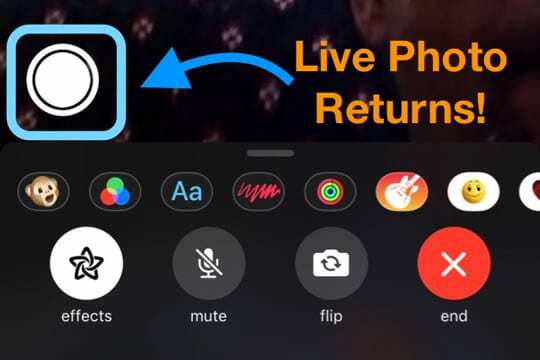
Le chiamate FaceTime falliscono, continuano a disconnettersi o iniziano immediatamente a riconnettersi?
FaceTime riattacca quando sei nel bel mezzo di una chiamata? Mostra che si sta ricollegando ma poi non è in grado di farlo e invece dice Call Failed?
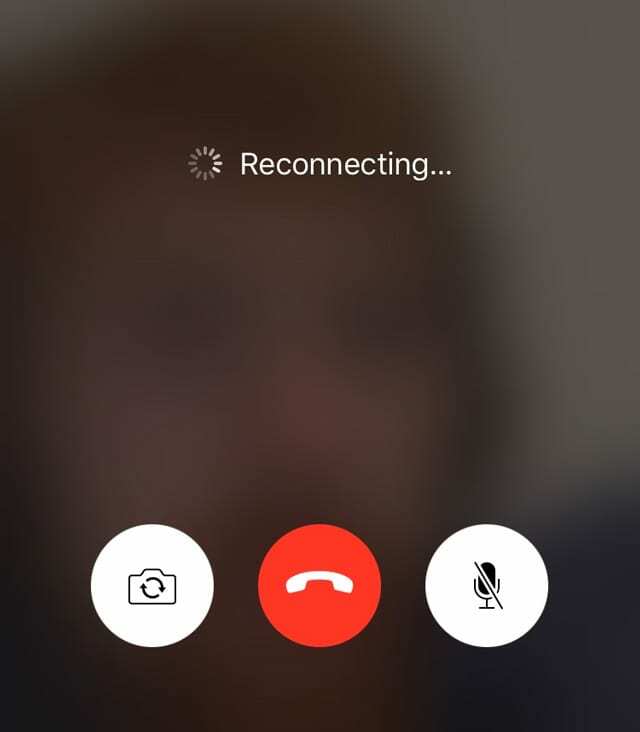
Se noti che la tua app FaceTime non funziona come una volta e non ti consente di effettuare chiamate o rimanere in chiamata per più di qualche secondo, non sei solo.
Sebbene non vi sia alcun motivo per cui FaceTime mostri questo comportamento, ecco un elenco dei nostri migliori suggerimenti per aiutare.
Più una spiegazione più dettagliata, vedere il nostro articolo su questo problema: Il mio FaceTime continua a disconnettersi! Come posso risolvere le chiamate FaceTime non riuscite?
- Aggiorna il tuo iOS o macOS all'ultima versione
- Dai un'occhiata Stato del server Apple per eventuali problemi in corso
- Disattiva FaceTime, attendi 20-30 secondi e riattivalo
- Esci da FaceTime, riavvia e accedi di nuovo
- Elimina e reinstalla l'app FaceTime
- Disattiva il tempo di utilizzo o le restrizioni
- Verifica che la data e l'ora siano impostate automaticamente
- Ripristina le impostazioni di rete
FaceTime si blocca durante la connessione? Non è possibile chiamare un dispositivo iOS legacy utilizzando FaceTime? 
Le persone che si sono aggiornate a iOS 13.4 hanno scoperto che i loro dispositivi non potevano più connettersi a dispositivi iOS precedenti con iOS 9.3.6 e versioni precedenti o Mac con OS X El Capitan o versioni precedenti. Alcuni dei nostri lettori ci dicono che questo problema è presente anche quando si tenta di chiamare persone che utilizzano anche le versioni di iOS 10.
Per risolvere questi problemi, aggiorna a iOS e iPadOS 13.4.1 o versioni successive. Apple afferma che il problema è stato risolto in questa versione e successive.
L'attivazione di FaceTime non funziona? 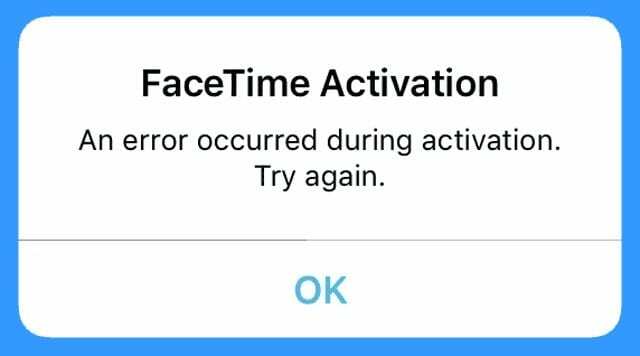
- Disattiva FaceTime e iMessage, attendi 30 secondi e attivali entrambi.
- Vai a Impostazioni> FaceTime (e Messaggi> iMessage)> Disattiva e poi ATTIVA

- Vai a Impostazioni> FaceTime (e Messaggi> iMessage)> Disattiva e poi ATTIVA
- Esci dal tuo ID Apple in FaceTime. Vai a Impostazioni > FaceTime e tocca il tuo ID Apple. Scegli Esci. Quindi accedi di nuovo con il tuo ID Apple o un ID Apple alternativo
- Verifica che il tuo ID Apple elenchi il numero di telefono del tuo attuale iPhone (non un vecchio numero o peggio, un telefono fisso!)
- Disattiva FaceTime e iMessage
- Vai a Impostazioni > Profilo ID Apple > Nome, numero di telefono, e-mail > Raggiungibile a
- Modifica le informazioni se necessario in modo che il tuo iPhone e la tua e-mail siano elencati
- Una volta aggiornato, disattiva FaceTime su OFF e di nuovo su ON

- Resettare tutte le impostazioni. Vai a Impostazioni > Generali > Ripristina > Ripristina tutte le impostazioni
- Rimuove le password WiFi e qualsiasi impostazione personalizzata dell'iPhone
Per ulteriori suggerimenti, leggi il nostro articolo su Problemi di attivazione con FaceTime e iMessage.
Non vedi gli effetti della fotocamera in FaceTime?
Se il tuo FaceTime non ti mostra tutti quei filtri divertenti, controlla che Apple supporti questi effetti per il tuo modello di iPhone, iPad o iPod. 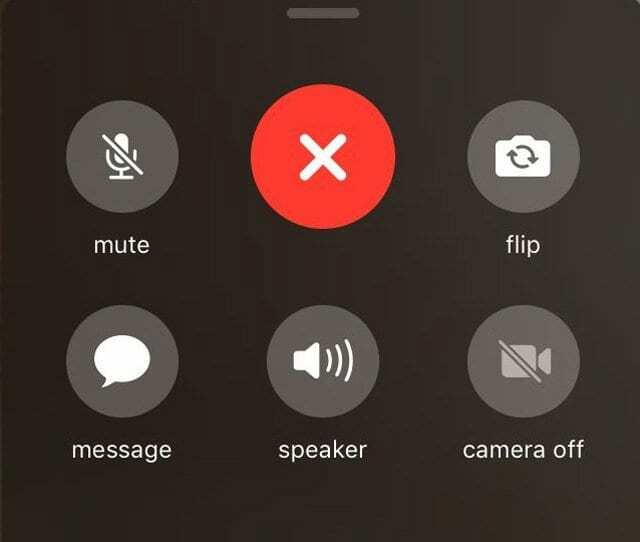
Gli effetti della fotocamera in FaceTime richiedono un iPhone 7 o successivo e per iPad l'iPad Pro 12.9 di seconda generazione+, iPad Pro 10.5+ e un iPad di sesta generazione o successivo.
Modelli che supportano gli effetti della fotocamera in FaceTime
- iPhone 7/7 Plus e versioni successive
- iPad Pro da 12,9 pollici di seconda generazione, iPad Pro 11 e 10.5, iPad Air di terza generazione, iPad di sesta generazione, iPad Mini di quinta generazione e tutti i modelli precedenti
- iPod di sesta generazione e superiori
Utilizzi un modello supportato ma nessun effetto FaceTime?
- Per iOS 12.1.1+, scorri verso l'alto la barra in basso per visualizzare ulteriori opzioni FaceTime sulle tue chiamate
- Per iOS 12.0-12.1, assicurati di accedere alla schermata corretta premendo il pulsante del menu (tre puntini) quindi nella seconda schermata scegli Effetti
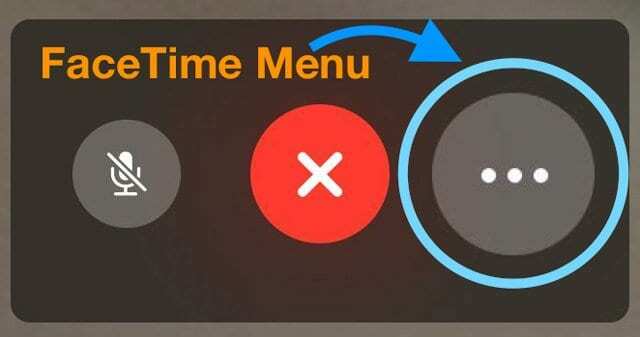
- Prova a toccare di nuovo lo schermo se non vedi il pulsante Effetti: questo potrebbe far apparire l'opzione!
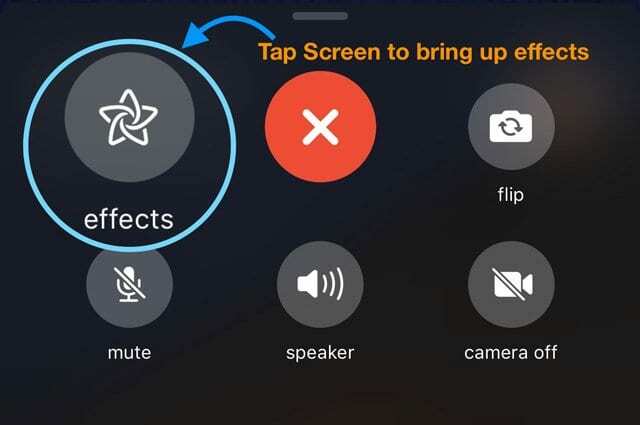
- Chiudi l'app FaceTime premendo il pulsante Home o scorrendo verso l'alto la barra dei gesti Home e quindi scorrendo verso l'alto dalla parte superiore dello schermo l'anteprima dell'app FaceTime.
- Quindi, riavvia il dispositivo
- Apri di nuovo FaceTime: controlla se gli effetti sono ora presenti
FaceTime di gruppo non funziona? Spettacoli in attesa? 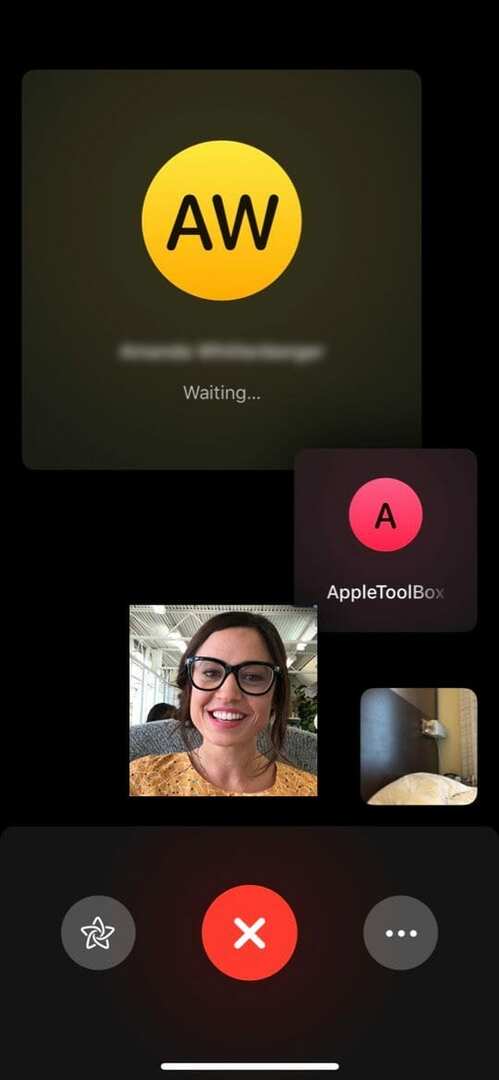
Abbiamo adorato la funzione di chiamata di gruppo di FaceTime! Chiamare fino a 32 persone è un gioco da ragazzi, che si tratti di un'audioconferenza o di una videochiamata di gruppo. Funziona!
Se non riesci a trovare questa funzione, assicurati di utilizzare iOS 12.1.4 o versioni successive
- In caso contrario, aggiorna il tuo iOS a una versione successiva
- A causa di un bug sulla privacy in iOS 12.1-12.1.3, Apple ha disabilitato Group FaceTime. Quindi, per utilizzare Group FaceTime in iOS 12+, è necessario iOS 12.1.4 o versioni successive.
- Se hai già effettuato l'aggiornamento a iOS 12.1.4 o versioni successive e Group FaceTime non funziona ancora con più di 1 persona, dai un'occhiata a questi suggerimenti.
Se tu e i tuoi amici, familiari o colleghi state provando a utilizzare FaceTime insieme e non funziona, verifica quanto segue:
- Tutti i partecipanti devono utilizzare iOS 12.1.4 o versioni successive. Group FaceTime non funziona con le versioni precedenti di iOS.
- FaceTime di gruppo funziona solo su dispositivi Apple
- Tutti quelli con cui stai cercando di raggruppare FaceTime devono essere almeno su iOS 12.1.4
- Chiunque utilizzi iOS 12.1.3 o versioni precedenti viene visualizzato in grigio
- Non puoi raggruppare FaceTime con dispositivi o persone che condividono lo stesso ID Apple
- Tutti i partecipanti alla chiamata devono utilizzare un dispositivo Apple. Non puoi chiamare un dispositivo Android da FaceTime
- Non utilizzare alcun effetto, inclusi Animoji e Memoji, filtri, adesivi, forme e testo
- Il video FaceTime di gruppo funziona solo per i modelli di iPhone iPhone 6s o successivi, iPad Pro o successivi, iPad Air 2 o iPad Mini 4.
- Video Group FaceTime non è disponibile su questi modelli: iPhone 5S, iPhone 6, iPhone 6 Plus, iPad Air, iPad Mini 2, iPad Mini 3, iPad Mini 4 e iPod Touch di sesta generazione
- I possessori di iPhone 5S, iPhone 6 e iPhone 6 Plus e i modelli precedenti di iPad e iPod touch possono partecipare a chiamate FaceTime di gruppo solo audio
Come effettuare correttamente una chiamata FaceTime di gruppo
- Apri l'app FaceTime
- Tocca l'icona "+" nell'angolo in alto a destra
- Nel campo "A", digita un nome, un numero di telefono o usa il simbolo + per aprire i tuoi contatti
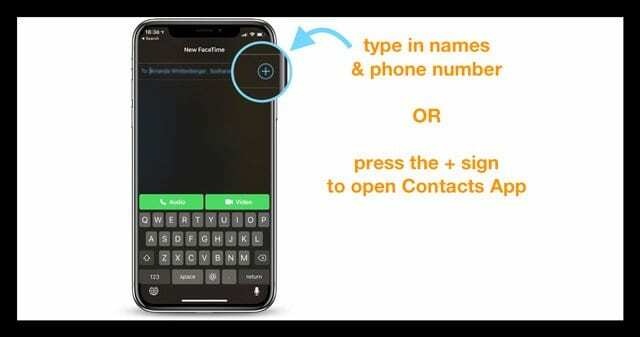
- Continua a digitare tutti i nomi che desideri durante la chiamata
- Al termine, tocca il pulsante audio o video per effettuare la chiamata
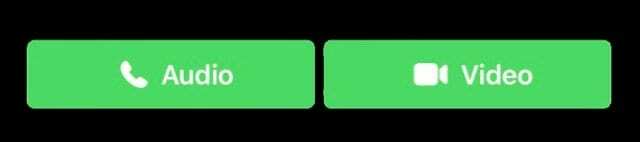
- Tutti i destinatari ricevono un messaggio sui propri dispositivi che si desidera FaceTime

- Se desideri aggiungere una persona alla chiamata in un secondo momento (durante la chiamata), FaceTime utilizza una notifica senza anello dove il dispositivo visualizza una notifica che consente alle persone di partecipare istantaneamente a una chiamata senza disturbare
Ricorda, quando un partecipante riceve un invito, può scegliere di partecipare utilizzando audio o video dal proprio iPhone, iPad e Mac (che lo supportano).
Privacy Protetta!
E, naturalmente, tutte le conversazioni FaceTime, comprese quelle uno-a-uno e multi-persona, sono crittografate end-to-end, quindi rimangono private e visualizzabili solo dai partecipanti.
O così pensavamo!
C'era un importante problema di privacy con Group FaceTime in iOS 12.1-12.1.3 che ha costretto Apple a disabilitare il supporto FaceTime di gruppo mentre il loro team di sviluppo risolveva i problemi. Tuttavia, con iOS 12.1.4+, Group FaceTime ritorna sui nostri dispositivi e, si spera, con la piena privacy, ci aspettiamo da Apple!
Effettua una chiamata FaceTime di gruppo in iMessage
Anche FaceTime di gruppo è integrato in Messaggi, quindi è facile avviare un FaceTime di gruppo direttamente da una chat iMessage di gruppo.
Se le persone in una conversazione hanno già avviato una sessione FaceTime, Messaggi mostra la chiamata attiva nell'elenco delle conversazioni e all'interno delle tue conversazioni.
Spesso è più facile aprire una conversazione iMessage di gruppo precedente e avviare la chiamata FaceTime di gruppo da lì
- Apri una chat iMessage di gruppo.
- Oppure creane uno nuovo
- Nella parte superiore dello schermo, tocca le icone del profilo
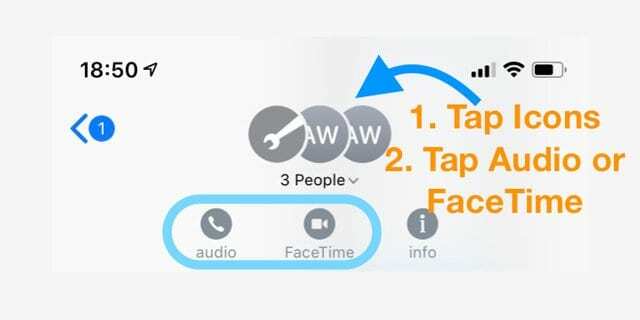
- Scegliere FaceTime o Audio per avviare una chiamata
- Le chiamate audio possono mostrare una selezione aggiuntiva per Chiamata vocale o FaceTime Audio.
- Scegliere FaceTime Audio
- Le chiamate vocali utilizzano il tuo operatore telefonico
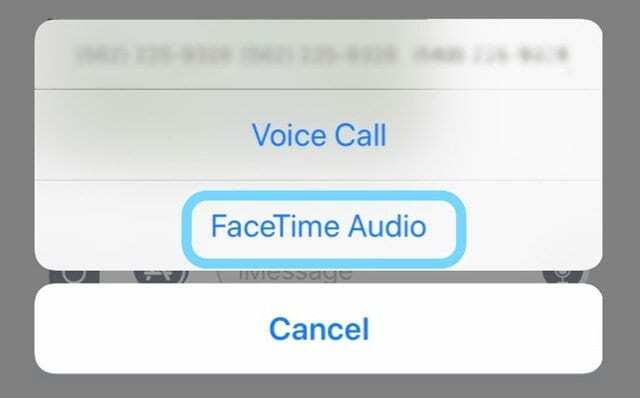
Posiziona un FaceTime di gruppo con FaceTime su Mac 
- Aprire FaceTime sul tuo Mac
- Inserisci il nomi o numeri le persone che vuoi chiamare
- Entra fino a 32 chiamanti totali
- Clic video o Audio per effettuare la tua chiamata FaceTime
La tua chiamata FaceTime non è andata a buon fine, Non si connette o si connette continuamente? 
Se non riesci a connetterti a FaceTime senza che FaceTime apra mai una sessione, prova a riattivare il tuo account
- Vai a Impostazioni > FaceTime e imposta l'interruttore su OFF
- Attendi qualche istante, quindi riattivalo
- Viene visualizzato un messaggio "in attesa di attivazione"
- Inserisci il tuo ID Apple e il passcode, se necessario
Se non funziona, ripristina la tua rete WiFi
- Vai a Impostazioni > Generali > Ripristina e seleziona Ripristina impostazioni di rete
- Questo processo riporta le impostazioni di rete ai valori predefiniti di fabbrica, quindi è necessario inserire nuovamente le password WiFi
Per le chiamate FaceTime non riuscite
- Prova a chiamare dal registro chiamate FaceTime (se elencato) invece di avviare una nuova chiamata
- Chiama da iMessage.
- Aprire Messaggi App
- Cerca una conversazione precedente con la persona che vuoi chiamare
- Apri il thread del messaggio
- Tocca l'icona o l'immagine della persona in alto al centro

- Per una videochiamata, seleziona FaceTime dalle opzioni
- Per una chiamata audio, selezionare Audio
- Scegli il tuo metodo di chiamata: Chiamata vocale (utilizzando il tuo operatore) o audio FaceTime
Ricevi il messaggio "Connessione scadente"? 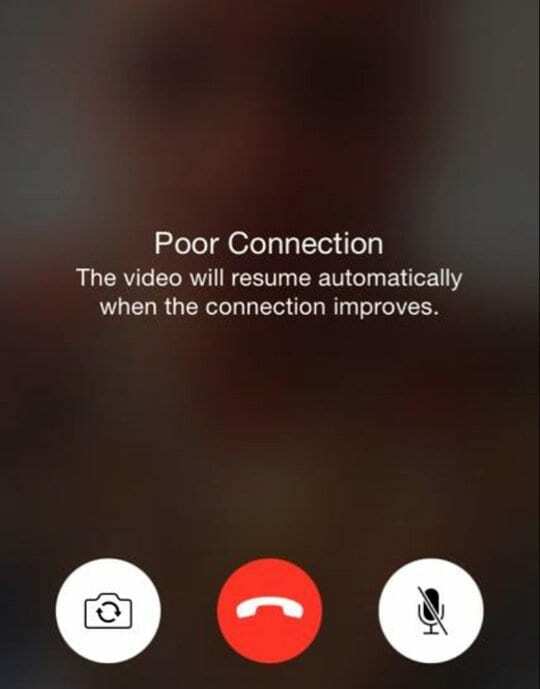
Alcuni dei miglioramenti di iOS e iPadOS, come Group FaceTime e l'utilizzo di Animoji o Memoji, aumentano anche la quantità di larghezza di banda Internet necessaria per il tuo iPhone o dispositivo.
Se FaceTime non può inviare e ricevere dati abbastanza velocemente da stare al passo con la domanda del tuo dispositivo, il video è in ritardo, è discontinuo e mostra altri sintomi di una connessione scadente.
Di conseguenza, alcune persone vedono l'avviso "Connessione scadente" mentre utilizzano attivamente FaceTime.
Se vedi questo messaggio, prova questi rimedi
- Rimuovi qualsiasi effetto come Animoji e Memoji, filtri, adesivi, forme e testo
- Se durante una chiamata di gruppo hai ingrandito il riquadro di una persona alla dimensione più grande possibile, toccalo per tornare alle dimensioni standard del riquadro
- Vai a Impostazioni > Wi-Fi e spegnilo. Attendi 20-30 secondi, quindi riaccendilo e scegli la tua rete
- Passa a un'altra rete WiFi, preferibilmente a 5 GHz, o connettiti tramite LTE se disponibile
- Rinnova il tuo indirizzo IP. Lanciare Impostazioni > WiFi > Tocca il pulsante "i" > Scegli Rinnova contratto di locazione
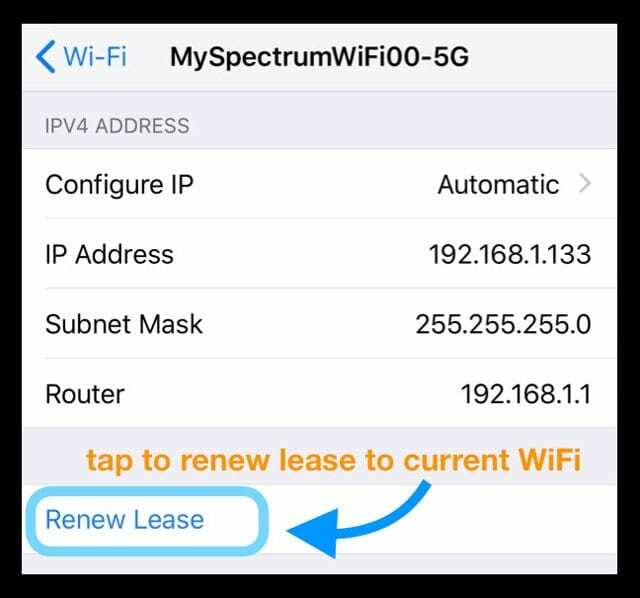
- Disattiva FaceTime in Impostazioni > FaceTime, attendi 30 secondi e riaccendi
- Ripristina le impostazioni di rete andando su Impostazioni > Generali > Ripristina > Ripristina impostazioni di rete
- Riavvia o ripristina il tuo router WiFi (vedi le istruzioni del produttore)
- Se sospetti che si tratti di un problema del router, contatta il tuo provider di servizi Internet o verifica con il produttore del router
- Forza la chiusura dell'app FaceTime premendo due volte Home o scorrendo verso l'alto la barra dei gesti, quindi facendo scorrere l'anteprima dell'app FaceTime verso la parte superiore dello schermo per chiudere. Quindi riavvia FaceTime
- Elimina l'app FaceTime e reinstallala.
- Con iOS 11 e versioni successive, puoi anche scaricare l'app FaceTime e poi reinstallala
- Scaricare un'app ne preserva i dati e i documenti

Non vedi il pulsante della fotocamera durante una chiamata FaceTime?
Ti stai chiedendo come scattare una foto durante una chiamata FaceTime su iOS o iPadOS? Basta toccare il pulsante rotondo bianco della foto live che appare sullo schermo.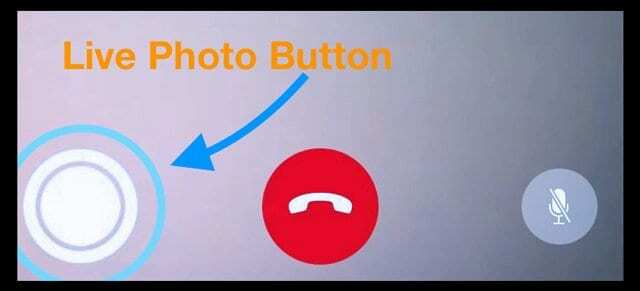
Quindi trova tutte le tue foto dal vivo di FaceTime nell'album delle foto in diretta dell'app Foto!
Vai a Foto > Album > e scorri fino a Tipi di media per trovare Foto dal vivo
iPhone bloccato su FaceTime? Chiamata che non si disconnette e riattacca?
Alcuni utenti notano che le loro chiamate FaceTime non vengono riagganciate, anche quando si preme la x cerchiata rossa per terminare la chiamata.
Dopo aver toccato Termina chiamata, non accade nulla e le persone continuano a vedere e/o ascoltare la persona che hanno chiamato. Inoltre, la loro schermata iniziale mostra ancora l'indicatore di chiamata dal vivo (una barra verde) in alto a sinistra. 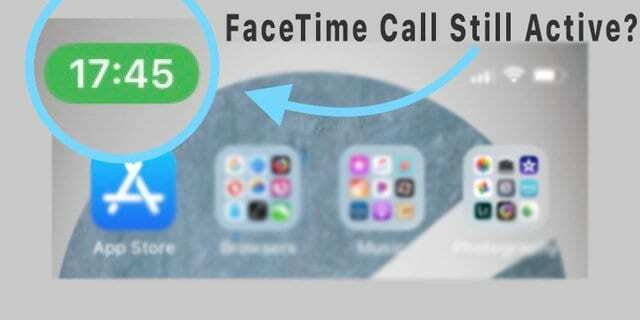
Questo problema si verifica anche su macOS Mojave e Catalina!
Per iPhone e iDevice, l'unico metodo che funziona è riavviare il dispositivo tramite l'app Impostazioni
- Vai a Impostazioni > Generali
- Scorri fino in fondo e tocca Fermare

- Riaccendi il tuo dispositivo
Al momento, questo riavvio è l'unico modo per terminare la chiamata ed effettuare un'altra chiamata FaceTime.
Per Mac
- Apri Activity Monitor (in Applicazioni > Utilità o usa la ricerca Spotlight)
- Fare clic sulla scheda CPU
- Individua e seleziona FaceTime (usa la barra di ricerca se necessario)
- Premi la X grigia per forzare l'uscita da FaceTime o fai doppio clic su FaceTime e scegli l'uscita forzata dal messaggio a comparsa
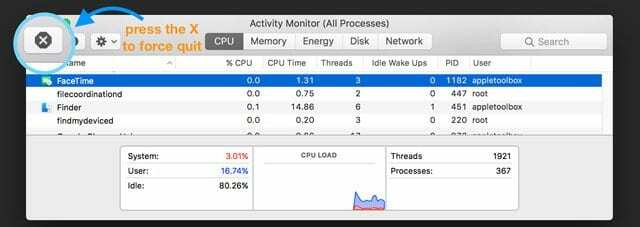
Altri problemi che causano il mancato funzionamento di FaceTime?
Se questi suggerimenti non hanno risolto il problema, consulta i seguenti articoli per ulteriore assistenza
- FaceTime non funziona; come risolvere FaceTime per risolvere i tuoi problemi
- FaceTime non funziona su Mac? Come risolvere
Nicholls Daviddice
Ho iPad Air che si aggiorna solo a iOS 12.5.3. Durante FaceTime scatto diverse foto. Mi dice che è stata scattata una foto Live FaceTime. Vado su Foto e non c'è nessuna delle foto scattate. Ho la stessa persona che mi chiama e rispondo sul mio iPhone IOS 14 e le foto che scatto sono nell'app Foto. Ho chiesto al contatore del genio di Apple di provare a risolvere questo problema. Nessuna fortuna finora. Apple risolverà mai questo problema??
Karen Holtdice
Ho un iPhone 11 e i miei amici hanno 10 o 11 tentativi di gruppo FaceTime si connetterà solo a una persona. Gli altri ricevono l'invito e non appena si connettono vengono disconnessi o non ricevono affatto un invito. C'è un problema con Group FaceTime.
Grazie
Yonna Porterdice
La mia fotocamera posteriore è stata rotta, prima di aggiornare il mio telefono a IOS 13 il mio FaceTime funzionava perfettamente, non posso usare la mia fotocamera posteriore perché sarà solo nera.
Bene, non appena ho aggiornato il mio telefono e sono andato su FaceTime, non mi ha permesso di aprire l'app.
E quando le persone mi trovano, non compare sul mio schermo, mostra solo una barra verde in alto, provo a fare clic su di essa e non succede nulla Ho riavviato il telefono Ho provato praticamente di tutto e voglio solo alcune risposte per favore e grazie tu
Frank Stratforddice
FaceTime ha bloccato la "connessione" dall'installazione di IOS 12.3.1.
Sono andato in "archiviazione" e ho cancellato FaceTime lì.
Quando ora torno a FaceTime, le uniche opzioni sono accedere o creare un nuovo account.
Ho già un account Apple ma non mi fa accedere. AIUTO, ho 81 anni e un po' senile.
Hayleydice
Ho aggiornato IPAD a 12.4. Non posso usare FaceTime ma dice fotocamera spenta. Qualcuno può aiutare?
Ruthdice
Ho provato tutte queste correzioni e FaceTime continua a non funzionare, ho aggiornato il mio iPad a 12.2 e il mio FaceTime ha smesso di funzionare, per favore fammi sapere cosa fare per risolvere il problema.
Sono riluttante ad aggiornare il mio iPhone a causa di questo problema, utilizzo la mia opzione FaceTime abbastanza spesso e sono molto deluso dal fatto che questa funzione non funzioni.
Cordiali saluti,
Ruth
Emandice
Devi procurarti Messenger per ottenere gli effetti Face Time o multare un'app FaceTime che ce l'ha.
Jan Twemlowdice
Ciao, ho un IPhone 5 e ho installato l'ultima versione di IOS12.1.2. Il mio problema è che quando faccio il facetime non riesco a capovolgere la fotocamera - interrompe la chiamata - per favore aiutatemi
Sydneydice
Quando sono in modalità facetime di gruppo, il mio telefono blocca il pulsante di accensione/spegnimento della fotocamera e non posso cambiarlo da spento. Come posso cambiarlo?
rapinaredice
"Aggiorna a iOS 12.1.1". Ottimo consiglio non è ancora disponibile al pubblico. Solo 12.1 lo è. smh.
Kenia Johnsondice
Se sono su FaceTime e voglio rispondere a un messaggio di testo, scorro verso l'alto i messaggi aperti rispondi.. Posso ancora parlare con una persona al telefono, ma come posso recuperare il mio video FaceTime?
Alexdice
Quando capovolgo la fotocamera del mio iPad durante una chiamata FaceTime, non riesco a vedere le immagini che sto inviando: la fotocamera si blocca sull'immagine che stava inviando la fotocamera "anteriore". Come posso risolvere questo problema? Rende davvero difficile mostrare agli amici e alla famiglia cose che ero in grado di fare molto facilmente prima degli ultimi aggiornamenti.
Gracie Ozbirndice
il mio gruppo FaceTime consente ai miei amici di mostrare i loro volti ma io non riesco a vederli e anche loro non possono vedere il mio, inoltre non consente di accendere la fotocamera
Barry Gordondice
I miei contatti vengono visualizzati in grigio in FaceTime (IOS 12.2), quindi non posso selezionarli. Come lo risolvo? Non sto cercando di fare una chiamata di gruppo, solo una singola chiamata.
Elsadice
Non riesco a spegnere la fotocamera per riaccenderla e gli altri miei amici su Group FaceTime possono vedersi ma non possono vedermi.
Sherrenlyndice
Troppi passaggi NON NECESSARI per il ribaltamento della fotocamera durante una chiamata FaceTime e se scorri verso destra la fotocamera torna nella posizione originale con troppi pochi passaggi, Apple PER FAVORE migliora semplicemente la funzione di ritorno indietro o il problema tecnico (non posso esserne certo) per capovolgere da e verso la parte anteriore telecamera.
PKdice
Come posso terminare un FaceTime su questo nuovo iOS? C'è una telecamera verde al posto di una x rossa quando sono in chiamata.
Meagandice
Il mio iPhone X non riceverà chiamate FaceTime di gruppo né mi consentirà di effettuare una chiamata FaceTime di gruppo. Ho ripristinato le impostazioni di rete / eliminato l'app FaceTime e scaricato nuovamente l'app. Continua a non funzionare.
marshaedice
la chiamata FaceTime non mi permette di usare i filtri\effetti divertenti su FaceTime.
John Burnsdice
La rimozione delle foto di FaceTime è ridicola!
I miei figli vivono lontano e a volte sono le mie uniche foto buone.
Le schermate sembrano orribili. La Live Photo ha un sorriso, una risata o un "Ti amo".
Ora è andato.
Come rimuovo iOS 12? come possono farlo? Rimuovere cose durante un aggiornamento?
A chi importa che io possa trasformarmi in un unicorno dalla lingua scintillante? Dov'è la mia capacità di scattare foto dei miei figli? Lo odio.
Dave Dubedice
Ho davvero apprezzato questo articolo in quanto espone chiaramente i lati positivi e negativi relativi al nuovo FaceTime.
Non vedo l'ora che arrivino le chiamate facetime di gruppo... Attualmente uso FaceTime tutti i giorni per parlare con le mie tre figlie e i miei nipoti.
Ma devo dire che le nuove funzionalità ora rendono questa esperienza dolorosa.
Mai più Live Photo è un cambiamento orribile!!!
Adoro scattare quelle foto ai nipotini quando non posso essere lì... e le mie figlie girano costantemente la fotocamera tra loro e i loro figli... è un'ottima chiamata per il nonno!!
Ora quel processo è noioso e pieno di ritardi.
Implementazione orribile da questo punto di vista.
Speriamo che Apple risolva alcuni di questi problemi... ma perché non è stato rilevato durante i test??? Grazie ancora!!!